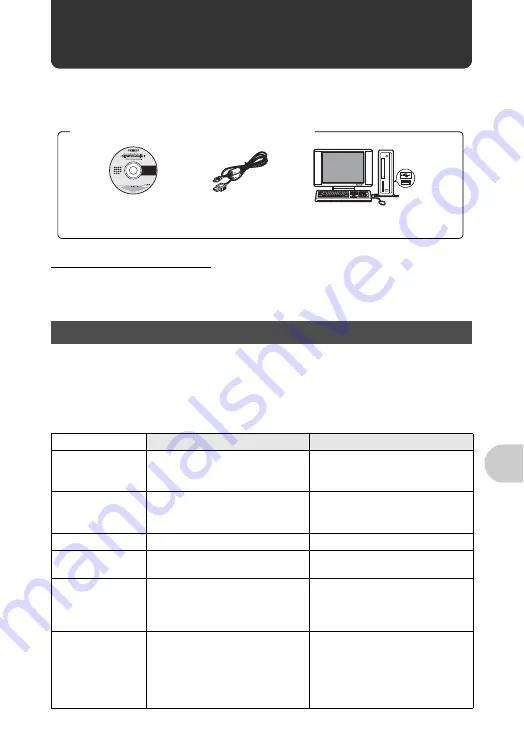
Uso de OLYMPUS Mast
er
ES
45
Uso de OLYMPUS Master
Con el cable USB que se adjunta podrá conectar la cámara al ordenador y descargar
(transferir) las imágenes al ordenador usando el software OLYMPUS Master, también
entregado con la cámara.
¿Qué es OLYMPUS Master?
OLYMPUS Master es un conjunto de aplicaciones para gestionar las imágenes digitales en
el ordenador.
Antes de instalar el software OLYMPUS Master, compruebe que su ordenador es
compatible con los siguientes requisitos del sistema.
Para sistemas operativos más nuevos, consulte la página web de Olympus que se indica en
la contraportada de este manual.
Entorno de funcionamiento
Instalar el software OLYMPUS Master
Windows
Macintosh
SO
WIndows 2000 Professional/
XP Home Edition/
XP Professional/Vista
Mac OS X v10.3 o posterior
CPU
Pentium III 500 MHz o posterior
Power PC G3 500 MHz o posterior
Intel Core Solo/Duo, 1,5 GHz o
superior
RAM
256 MB o más
256 MB o más
Capacidad del disco
duro
500 MB o más
500 MB o más
Monitor
1.024 × 768 píxeles o más
65.536 colores o más (se
recomienda 16.770.000 de colores
o más)
1.024 × 768 píxeles o más
32.000 colores o más (se
recomienda 16.770.000 de colores
o más)
Otros
Puerto USB o puerto IEEE 1394
Internet Explorer 6 o posterior
QuickTime 7 o posterior
recomendado
DirectX 9 o posterior
recomendado
Puerto USB o puerto IEEE 1394
(FireWire)
Safari 1.0 o posterior (1.3 o
posterior recomendado)
QuickTime 6 o posterior
Antes de empezar, prepare los siguientes elementos.
Ordenador que satisface el
entorno de funcionamiento (P.45)
Cable USB
OLYMPUS Master 2
CD-ROM
Содержание 226250 - Stylus 840 8.0MP Digital Camera
Страница 79: ...VS425701...






























